 数か月間、私たちは現在、PWAで重要なテクノロジーによって実行されている作業について話し合ってきました。 これらについて話すとき、私たちが知られているものを参照するのは現実です プログレッシブWebアプリケーション 、到着したばかりの何か Googleドライブ.
数か月間、私たちは現在、PWAで重要なテクノロジーによって実行されている作業について話し合ってきました。 これらについて話すとき、私たちが知られているものを参照するのは現実です プログレッシブWebアプリケーション 、到着したばかりの何か Googleドライブ.
数日前に言ったように、人気の クロム アプリ 終わりを迎えようとしています。 ただし、同時に、これらの代替のXNUMXつが前述のプログレッシブWebアプリケーションまたは PWA 。 多くの方が既にご存知かもしれませんが、これらにより、Webプラットフォームをデスクトップに持ち込むことができます。
PWAは成長を止めず、誰でも利用できます
このようにして、それをサポートするインターネットサイトは、それが私たちのローカルアプリケーションであるかのように既に使用することができます PC 。 クラウドストレージサービス、 Googleドライブ 、はすでにPWAです。 これは、検索の巨人が以前に次のような独自のプラットフォームで行ったことです。 YouTube 音楽と Googleフォト .
このように、この特定のアプリケーション形式に対する同社の関心は明らかであり、これはアプリの未来を意図しています。 この動きは、プラットフォーム自体の使用体験を変えるようなものではないことに留意してください。 もちろん、ファイルとフォルダーの処理は、 、もう少しネイティブでローカルなようです。
このようにして、PWAのインストールプロセスを実行すると、いくつかの利点が得られます。 一方では、Googleドライブに直接アクセスできます Windows 10自体 、ブラウザを経由せずに。 また、アプリケーションウィンドウには、アドレスバーやタブなどは表示されなくなります。このようにして、これが完全にネイティブで、 現地体験 。 ただし、バックグラウンドでは、引き続きGoogleドライブで作業します プラットフォーム 、 いつものように。
新しいGoogleドライブPWAを作成する方法
だから、取得を開始するには プログレッシブWebアプリケーション グーグルドライブから、最初に私たちはグーグルクロームやグーグルクロームなどの互換性のあるブラウザを持っている必要があります エッジ(Edge) たとえば、クロム。 次に、クラウド内のドライブスペースにアクセスするための通常のWebサイトに自分自身を配置する必要があります。 このリンク .
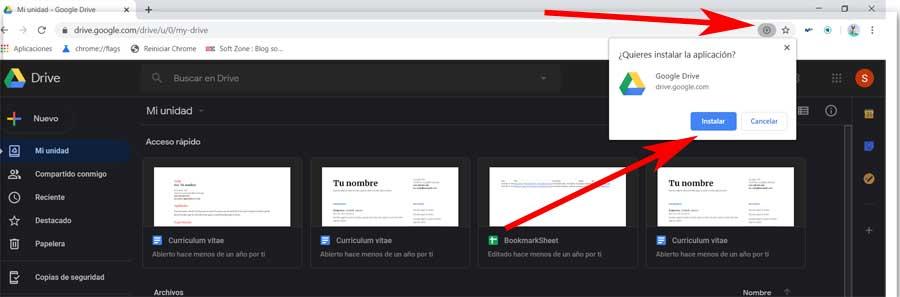
次に、私たちが参照するこの個人空間が画面に表示されますが、私たちが今興味を持っているのはそれではありません。 アイコンの右側にある+記号を確認する必要があります ブラウザの アドレスバー。 ここで、これらの行で説明しているPWAをクリックしてインストールする必要があります。 その時点で、新しいアプリケーションの対応するウィンドウが画面に表示されます。
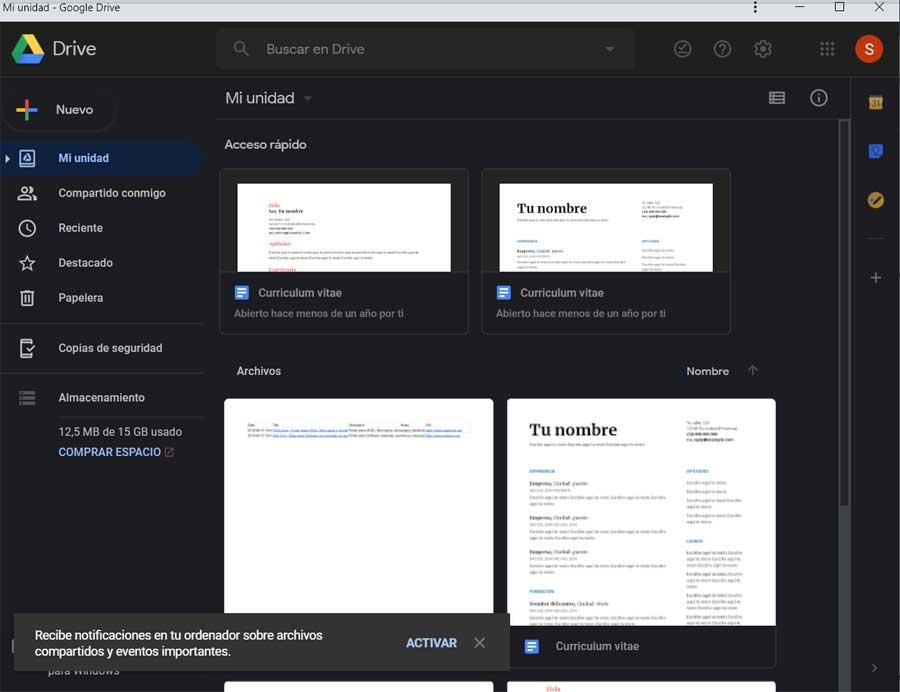
同時に、Windows 10に配置されることに留意する必要があります [スタート]メニュー システムにインストールする他のプログラムと同様です。 したがって、新しいドライブPWAにいつでもアクセスできます。または、 タスクバー 望むなら
